Hiện nay, hãng Apple đã cho ra mắt iPhone 14 có tính năng hỗ trợ người dùng truy cập internet nhanh chóng với kết nối mạng 5G. Đây có lẽ là bước phát triển rất lớn của hãng, tuy nhiên vì mới cho ra mắt tính năng này, nên nhiều người dùng vẫn chưa biết cách phát Wi-Fi trên iPhone 14. Nội dung dưới đây sẽ giải đáp những thắc mắc của mọi người, hãy cùng shop 24hStore tìm hiểu thông qua bài viết bên dưới.
1. Làm sao để phát Wi-Fi trên iPhone 14
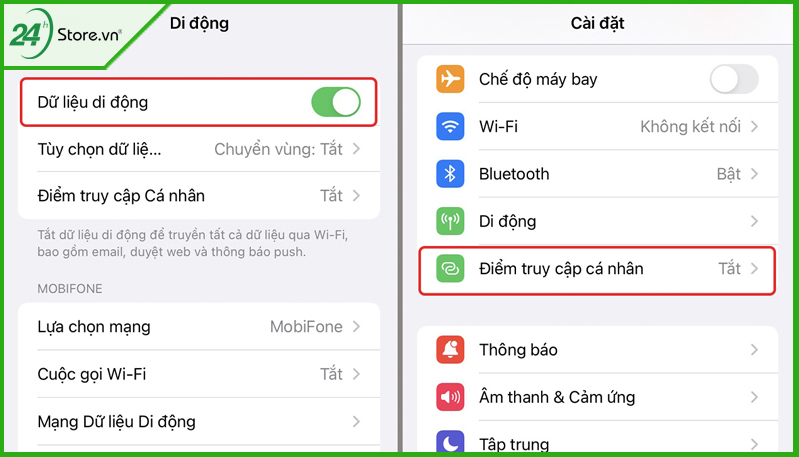
Nếu như đang làm việc mà mất điện hay bạn đến những nơi không có Wi-Fi. Thì chúng ta có thể sử dụng tính năng cách phát Wi-Fi trên iPhone 14 để sử dụng. Vậy điều kiện để phát Wi-Fi trên iPhone là gì?
-
Hệ điều hành của chiếc điện thoại iPhone của bạn từ iOS 8 trở lên.
-
Điện thoại của bạn đã đăng ký, cài đặt cấu hình 3G, 4G.
-
Bạn phải kiểm tra xem điện thoại của bạn đã bật kết nối dữ liệu, mạng 3G, 4G trên máy hay chưa.
Như vậy thì những ai đang sử dụng iPhone 14 có thể phát Wi-Fi hay không? Câu trả lời là có, vì iPhone 14 sở hữu hệ điều hành iOS 16 rất mạnh và tất nhiên đã có cài đặt mạng 3G, 4G đặc biệt dòng này còn có kết nối wifi 5G nên việc phát wifi và cách phát Wi-Fitừ iPhone 14 là điều đơn giản.
XEM NGAY Cách phát Wifi đúng cách trên iPhone mà có thể bạn chưa biết!
2. Hướng dẫn cách phát Wi-Fi chi tiết trên iPhone 14
iPhone 14 với hệ điều hành iOS 16 hiện đại với cấu hình mạnh việc Wi-Fi phát từ iPhone 14 có mạnh không, cách phát Wi-Fi trên iPhone 14 có phức tạp không, những thắc đó sẽ được giải quyết với nội dung dưới đây.
2.1. Cách chia sẻ Wi-Fi trên iPhone đơn giản cho mọi thiết bị
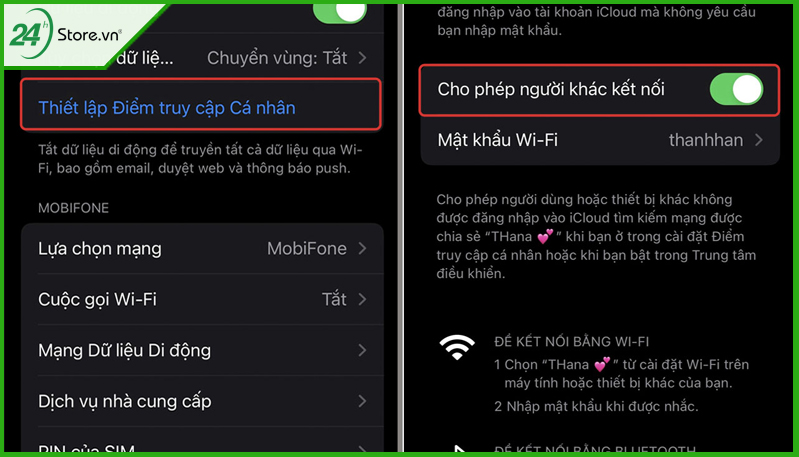
Hiện nay, mọi chiếc điện thoại iPhone đều có thể phát Wi-Fi cho các thiết bị xung quanh. Sau đây là các bước để phát Wi-Fi trên iPhone 14:
Bước 1: Vào mục Cài đặt > Chọn “Điểm truy cập cá nhân”.
Bước 2: Bấm chọn Cho phép người khác kết nối.
Bước 3: Bạn bấm vào mục Mật khẩu Wi-Fi và nhập. Sau đó nhấn Xong để hoàn tất quá trình phát Wi-Fi.
Lưu ý: Bạn có thể tùy chỉnh mật khẩu mà bạn muốn.
Ngoài ra, đa số các dòng iPhone đều có thể chia sẻ Wi-Fi cho các thiết bị xung quanh sử dụng và khi phát Wi-Fi tình trạng máy tự động ngắt kết nối 4G thường xuyên xảy ra. Để phát Wi-Fi từ iPhone không bị ngắt phải đảm bảo các điều kiện sau đây:
-
Cả hai điện thoại đều mở.
-
Hai chiếc phải đều phải bật sẵn kết nối Wi-Fi và Bluetooth, trong đó một chiếc đã kết nối với mạng Wi-Fi muốn chia sẻ.
-
Cả hai điện thoại đều đã đăng nhập vào iCloud.
KHẮC PHỤC NGAY tình trạng điện thoại không bắt được Wi-Fi dễ dàng.
2.2. Cách chia sẻ Wi-Fi trên iPhone 14 nhanh không cần mật khẩu
Cách phát Wi-Fi từ iPhone 14 plus, cách phát Wi-Fi trên iPhone 14 pro max không cần mật khẩu phải cần đủ các điều kiện trên giống như cách phát Wi-Fi trên iPhone 14 thường. Đây là các bước để có thể phát Wi-Fi không cần mật khẩu:
Bước 1: Bạn vào ứng dụng Cài đặt, bấm chọn Cài đặt chung.
Bước 2: Sau đó bạn chọn Handoff và gạt nút để bật Handoff.
Bước 3: Bật Bluetooth và để gần nhau 2 thiết bị iPhone.
Bước 4: Bạn nhấn vào Wi-Fi mà thiết bị còn lại đã truy cập.
Thiết bị của bạn sẽ hiện lên thông báo Bạn có muốn chia sẻ mật khẩu Wi-Fi cho thiết bị đó không > bấm vào mục chia sẻ mật khẩu.
Bước 5: Chia sẻ Wi-Fi thành công có thông báo Đã chia sẻ thành công mật khẩu Wi-Fi của bạn > Chọn Xong.
Thiết bị của bạn có thể chia sẻ kết nối và sử dụng bình thường.
Xem thêm về bài test tốc độ 5G trên iPhone 14 Pro: Nhanh gấp bao nhiêu lần người tiền nhiệm?
2.3. Chia sẻ Wi-Fi trên đt iPhone với Macbook hoặc PC

Các dòng iPhone hiện nay khá phổ biến khi phát và chia sẻ Wi-Fi cho các thiết bị xung quanh. Bên cạnh đó cũng có thể cách phát Wi-Fi từ iPhone 14 cho máy tính. Lưu ý, thiết bị máy tính của bạn lưu tài khoản apple id trong danh bạ mới có thể chia sẻ Wi-Fi không cần mật khẩu. Sau đây là các bước thực hiện:
Bước 1: Kết nối một thiết bị vào mạng Wi-Fi. Kết nối điện thoại với Wi-Fi để bắt đầu chia sẻ mật khẩu Wi-Fi với người cần dùng.
Bước 2: Trên thiết bị còn lại, hãy mở ứng dụng Cài đặt [Settings] >> Wi-Fi >> Bạn chọn mạng Wi-Fi cần kết nối >> Sau đó, nhập mật khẩu của mạng Wi-Fi này và tiếp tục.
Bước 3: Mở khoá thiết bị iOS đã kết nối vào mạng Wi-Fi và đặt nó bên cạnh thiết bị mà bạn đang muốn chia sẻ mật khẩu Wi-Fi.
Với các dòng iPhone đời mới, cách phát Wi-Fi trên 14 cho có thiết bị khác là các thao tác rất đơn giản. Phổ biến chia sẻ Wi-Fi cho các thiết bị khác.
Xem thêm bài viết: 11 cách sửa lỗi Wi-Fi hoạt động chậm, mất kết nối trên iPhone
3. Cách khắc phục tình trạng không chia sẻ Wi-Fi trên iPhone 14
Sau khi tìm hiểu các cách phát Wi-Fi trên iPhone 14, cơ bản chúng ta đã nắm được cách phát. Tuy nhiên, vẫn có những trường hợp Wi-Fi không thể chia sẻ được trên iPhone 14. Để khắc phục lỗi này rất đơn giản, sau đây là những cách phổ biến và được nhiều người dùng áp dụng.
3.1. Kiểm tra điện thoại có đang mở Wi-Fi
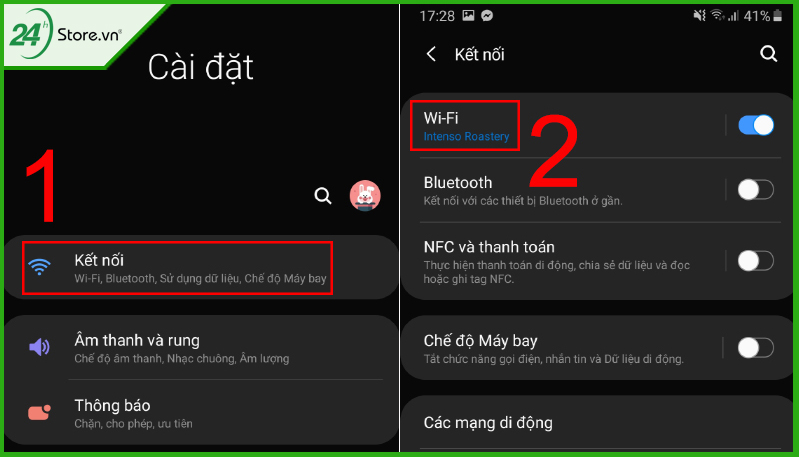
Khi chúng ta thực hiện đúng các thao tác của cách phát 4G trên iPhone 14 xong. Tuy nhiên, các thiết bị mình phát cho lại không nhận được tín hiệu. Việc bạn cần làm đó là:
Bước 1: Vào Cài đặt, chọn mục Di động, kiểm tra xem mục Dữ liệu di động đã bật chưa.
Bước 2: Cũng trong mục Di động đó, kiểm tra Điểm truy cập cá nhân đã bật chưa.
3.2. Khởi động lại điện thoại iPhone 14
Bạn đã thực hiện đúng các cách phát Wi-Fi từ iPhone 14 rồi, nhưng nếu Wi-Fi của bạn không thể chia sẻ được cho những máy khác. Bạn nên tắt nguồn của thiết bị và khởi động lại. Khi điện thoại đã bật nguồn bạn hãy kiểm tra lại xem điện thoại có thể phát Wi-Fi được chưa.
BỎ TÚI NGAY Cách khắc phục lỗi iPhone không kết nối được Wi-Fi HIỆU QUẢ
3.3. Update bản cập nhập iOS mới nhất
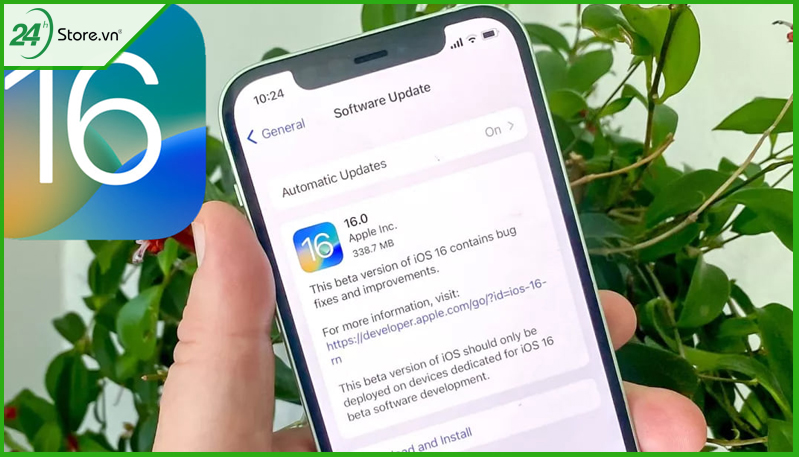
Cũng giống như cách phát Wi-Fi trên iPhone 14 Pro, để cập nhật iOS mới nhất người dùng có thể lựa chọn rất nhiều cách.
Cách 1: Tự động cập nhật iPhone
Bước 1: Đi tới Cài đặt, vào cài đặt chung, chọn cập nhật phần mềm, bấm Tự động cập nhật.
Bước 2: Bật tải về bản cập nhật iOS và cài đặt bản cập nhật iOS.
Cách 2: Cập nhật iPhone theo cách thủ công
Để cập nhật theo cách này rất đơn giản, đầu tiên bạn chọn cài đặt, vào cài đặt chung và chọn cập nhật phần mềm.
Cách 3: Cập nhật bằng máy tính của bạn
Bước 1: Đầu tiên chúng ta phải kết nối iPhone và máy tính của bạn bằng cáp.
Bước 2: Bạn nên chọn một trong các thao tác sau để thực hiện:
-
Trên máy Mac (macOS 10.15 trở lên): Trong thanh bên Finder, chọn iPhone của bạn, sau đó bấm vào cài đặt chung ở đầu cửa sổ.
-
Trên máy Mac (macOS 10.14 trở xuống) hoặc Windows PC: Mở ứng dụng iTunes, bấm vào nút mô phỏng iPhone ở trên cửa sổ iTunes, tiếp tục bấm vào tóm tắt.
Bước 3: Bấm vào Kiểm tra bản cập nhật.
Bước 4: Bạn muốn cài đặt một bản cập nhật có sẵn, bạn bấm vào mục Cập nhật.
Trên đây là toàn bộ bài viết về cách phát Wi-Fi trên iPhone 14 chi tiết và đầy đủ nhất. Bài viết này, mong sẽ giúp các bạn có thể biết được cách phát Wi-Fi và cũng như việc khắc lỗi không phát Wi-Fi được trên iPhone 14. Nếu còn bất cứ thắc mắc nào, hãy liên hệ với 24hStore theo số hotline 19000351 để được tư vấn nhanh chóng và miễn phí.
